Canvaにフォントを追加する方法と注意点をやさしく解説
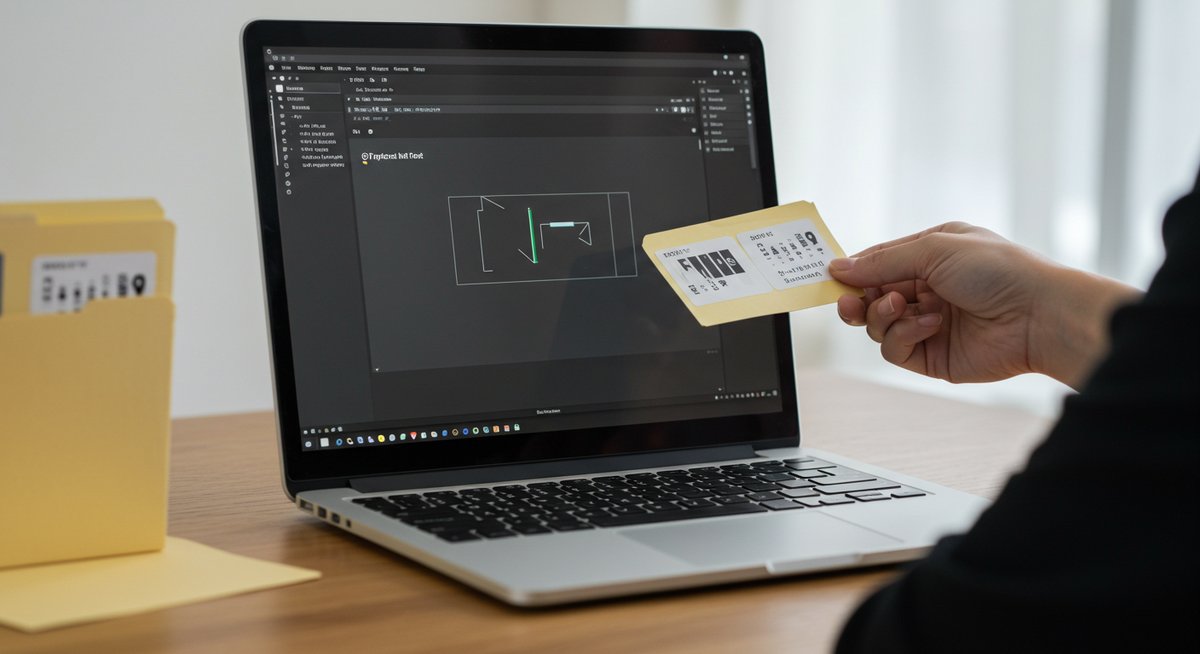
最初にCanvaにフォントを追加する際の基本的な流れと注意点を簡単に説明します。フォントの形式やライセンス、アカウントの種類によって手順や可否が変わるため、事前準備が重要です。この記事では、追加前の確認項目から実際のアップロード方法、トラブル対処、そして安全に使える無料フォントの探し方まで、実務的に役立つ情報をわかりやすくまとめます。
Canvaにフォントを追加する方法をわかりやすく解説する
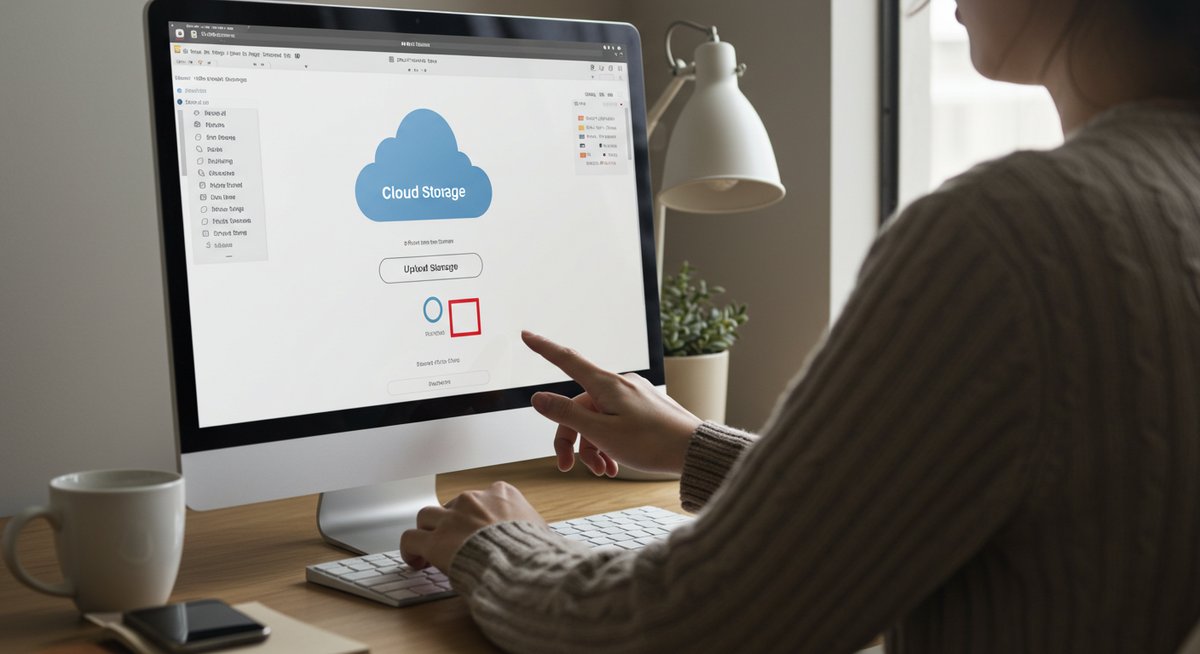
Canvaにフォントを追加するには、まず利用目的に合ったフォントを用意し、対応形式やライセンスを確認する必要があります。アップロードはブランドキットやデザイン画面から行えますが、無料版では制限がある点に注意してください。
追加時にはファイル名やフォントのバージョン、文字セット(日本語対応かどうか)を確認しておくとスムーズです。アップロード後はCanva内で表示されるフォント名やスタイルをチェックし、問題があれば再アップロードや別形式での保存を試してください。
追加に必要な前提条件
Canvaにフォントを追加する前に、アカウントの種類や権限を確認してください。基本的にフォントのアップロードはCanva Pro、Enterprise、Education、Nonprofitsなどの有料プランで可能な機能です。無料アカウントでは追加ができないため、必要ならプランのアップグレードを検討してください。
また、アップロードするファイルはデバイス上に保存されている必要があり、複数のフォントファイルを一度にアップロードする場合は整理しておくと管理が楽になります。最後に、利用目的(商用利用や印刷物など)に応じたライセンスが付与されているかを必ず確認してください。
対応フォント形式の確認
Canvaがサポートする主なフォント形式はOTF(OpenType)とTTF(TrueType)です。これらの形式は幅広い環境で互換性があり、文字のレンダリング品質も安定しています。WOFFやSVGなどのウェブ専用フォーマットは通常アップロードに適していないため避けてください。
日本語フォントはファイルサイズが大きくなることが多く、アップロード制限に引っかかる可能性があります。必要に応じてサブセット化(使用する文字のみを抽出)されたフォントを用意するか、別のフォントを検討してください。複数のウェイト(太さ)やスタイルを使いたい場合は、それぞれ別ファイルとしてアップロードするのが基本です。
無料版と有料版の違い
Canvaの無料版ではカスタムフォントのアップロード機能が提供されていません。有料プラン(ProやEnterpriseなど)に加入することで、ブランドキットへのフォント追加やチームでの共有が可能になります。チームでの管理機能やフォントの一括適用など、効率的に使える機能は有料版で強化されています。
また、有料プランでは商用利用に関するサポートや管理ツールが整っていることが多いため、ビジネス用途で多数のデザインを作成する場合は有料版への切り替えを検討すると安心です。費用対効果も検討して、利用頻度に合わせてプランを選んでください。
ライセンスの注意点
フォントのライセンスは必ず確認してください。配布元によっては個人利用のみ許可、商用利用不可、または再配布や改変が禁止されているものがあります。商用プロジェクトやクライアントワークで使用する場合は、商用利用可能なライセンスであることを文書で確認することが重要です。
購入したフォントやフリーのフォントでも、Webやアプリでの使用、印刷物での大量配布など使用範囲が限定されているケースがあります。ライセンス表示や購入履歴を保存し、必要に応じてライセンス文書をチームメンバーと共有してください。
アップロード前のファイル準備
アップロード前にファイル名をわかりやすくし、不要な特殊文字を取り除いておくと問題が起きにくくなります。複数ウェイトがある場合は「フォント名-Bold.ttf」のように命名して整理してください。日本語フォントはファイルサイズが大きくなりがちなので、必要に応じてサブセット化や圧縮を検討してください。
また、フォントが正常に動作するかローカルで一度確認しておくと安心です。OS上での表示が崩れる場合は元ファイルが壊れている可能性があるため、配布元から再ダウンロードするか別形式で保存し直してください。
Canvaでフォントを追加する具体的な手順
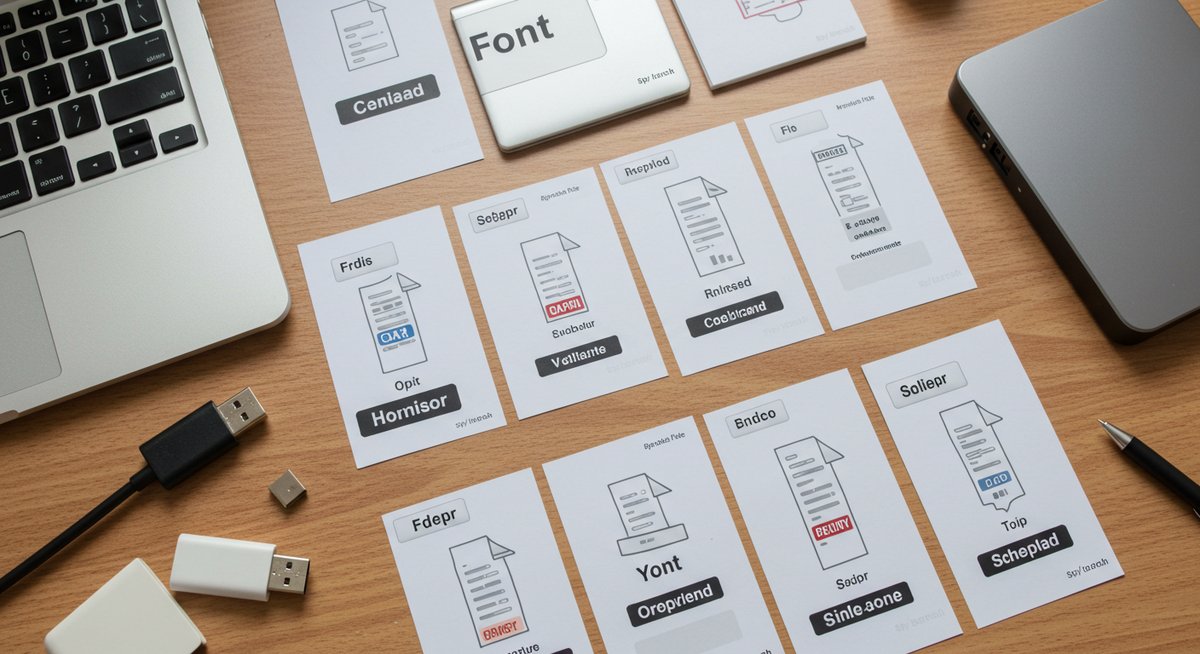
Canvaでフォントを追加する方法はいくつかあります。代表的なのはブランドキットからの追加、デザイン画面からの追加、そして単純にファイルをドラッグ&ドロップする方法です。ここでは各手順をわかりやすく説明します。
アップロード後はCanva内でフォント名が表示されるか、デザイン上で正しく使えるかを確認してください。表示されない場合はキャッシュやファイル形式、権限の問題を疑い、対処法を試してください。
ブランドキットからの追加方法
ブランドキットにアクセスするには、Canvaのサイドメニューから「ブランド」を選択します。ブランドキット内にはブランドフォントを設定する欄があり、「フォントをアップロード」または類似のボタンからファイルを選択してアップロードします。複数のウェイトをアップロードする場合は、各ウェイトごとにアップロードしてください。
アップロードが完了するとブランドキット内にフォント名が表示され、チームメンバーと共有できるようになります。ブランドテンプレートに適用することで、デザイン全体の統一感を簡単に管理できます。
デザイン画面からの追加方法
デザイン編集画面でもフォントの追加が可能です。テキストツールを選び、フォントリストを開くと「カスタムフォントをアップロード」などのオプションが表示されることがあります。ここから直接ファイルを選んでアップロードし、即座にデザインで試すことができます。
この方法はデザインしながらフォントの見え方を確認したいときに便利です。ただし、アカウントの権限で制限されている場合はブランドキットからの追加に誘導されることがあるため、事前にアカウントの仕様を把握してください。
ファイルをドラッグしてアップロードする方法
多くの場合、Canvaのアップロードエリアにファイルをドラッグ&ドロップするだけで簡単にアップロードできます。フォントファイルを選択してブラウザ上の指定領域にドロップすると、アップロードが始まります。複数ファイルの一括アップロードも可能です。
ドラッグ&ドロップは手早く操作できますが、途中でエラーが出ることがあるため、完了メッセージや表示の変化を確認してください。特に大きな日本語フォントはアップロードに時間がかかることがあるため、通信環境が安定している場所で行ってください。
アップロード完了の確認方法
アップロードが完了すると、Canvaのフォントリストやブランドキットに新しいフォント名が表示されます。また、デザイン画面のフォント選択メニューに追加されたフォントが出るかを確認してください。場合によってはページを再読み込みすると反映されることがあります。
さらに、実際にテキストを入力して日本語や特殊文字が正しく表示されるかをチェックしてください。表示がおかしい場合は別形式で再保存するか、配布元に問い合わせてみてください。
フォント名が表示されないときの対処
フォント名が表示されない場合は、まずブラウザのキャッシュをクリアしてページを再読み込みしてください。それでも表示されないときは、ファイル形式が対応外である可能性や、アップロード時にエラーが発生している可能性があります。
他にも、アカウントの権限が不足しているケースや、同名の既存フォントと衝突していることも考えられます。別の名前でファイルを保存して再アップロードする、あるいは別のブラウザで試すなどの方法を試してください。
Canvaに追加したフォントをデザインで活用するコツ
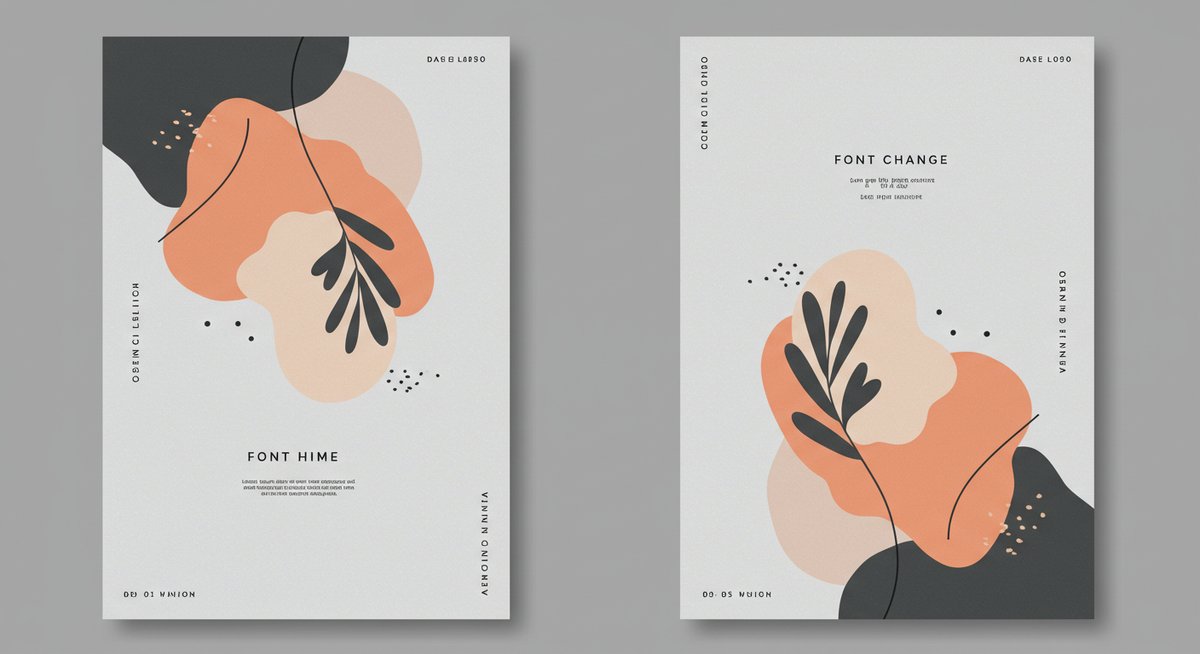
追加したフォントをただ使うだけではなく、見栄えよく使い分けることが重要です。フォント選びから行間やサイズ調整、色との組み合わせまで配慮するとデザイン全体が整います。
用途に応じたフォントの組み合わせやテンプレートへの反映方法を知っておくと、効率的にブランドイメージを統一できます。
フォントの選び方の基本
目的に合わせてフォントを選ぶことが基本です。読みやすさを重視する場合はシンプルなゴシック体や明朝体を、強い印象を出したいときは適度な個性を持つディスプレイ系フォントを選びます。日本語フォントは特に字形や文字間が大きく影響するため、実際に文章を入れて確認してください。
また、フォントの数は多くても2〜3種類に抑えると統一感が出ます。見出し、本文、アクセント用の3種類を基準に選ぶとバランスがとりやすくなります。
見出しと本文での使い分け
見出しは視線を引くために太めや個性的なフォントを使い、本文は長文でも読みやすいフォントを選ぶのが基本です。見出しに装飾的なフォントを使う場合は、本文とのコントラストを意識してサイズや行間で調整してください。
長い本文には読みやすさを優先して字間や行間をやや広めに設定すると読み疲れを減らせます。見出しは短く要点を伝えるため、サイズやウェイトで強弱を付けると効果的です。
行間やサイズの最適化
行間(ラインスペーシング)はフォントや文字サイズによって最適値が変わります。一般に本文は1.4〜1.6倍程度、見出しはやや詰めても問題ないことが多いです。行間を詰めすぎると可読性が落ちるため、スマホでの表示も確認して調整してください。
文字サイズは見出しと本文で明確な差をつけることで情報の階層がはっきりします。アクセントにはカラーや太字、斜体を利用して視線誘導を行ってください。
色との組み合わせの注意点
フォントカラーは背景とのコントラストが十分であることが第一です。コントラストが低いと可読性が落ち、伝わりにくくなります。アクセントカラーはブランドカラーや目立たせたい要素に限定して使うと効果的です。
複数フォントを組み合わせる場合、色を統一することで統一感を保てます。色とフォントの印象が不一致にならないよう、トーンや用途を揃えて選ぶと整ったデザインになります。
ブランドテンプレートへの反映方法
ブランドキットで追加したフォントはテンプレートに設定しておくと、新しいデザイン作成時に自動で適用できます。テンプレートごとに見出しや本文のスタイルを設定しておくと、チームで使う際に統一感が保てます。
テンプレートには推奨サイズや行間も記載しておくと、他のメンバーが使う際に迷いにくくなります。定期的にテンプレートを見直して、フォントの追加や更新があれば反映してください。
アップロードできない・読み込めないときの対処法
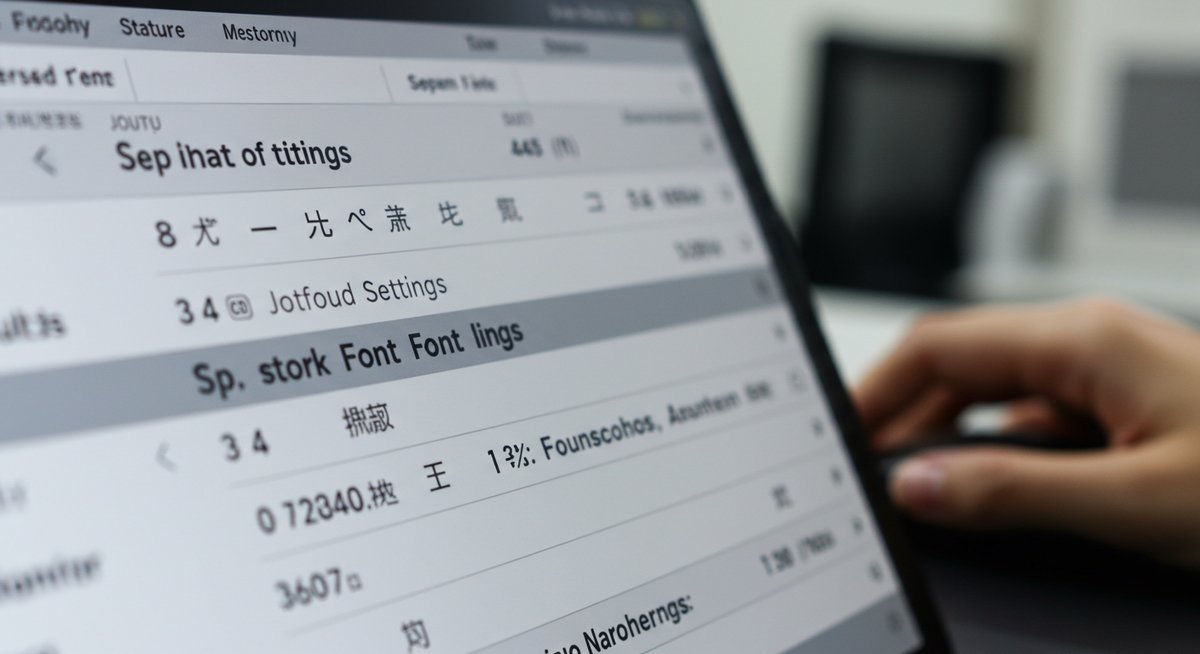
フォントがアップロードできない、またはデザインで正しく読み込めない場合には原因を切り分けて対応することが重要です。形式やライセンス、ブラウザの問題など、チェックすべき項目を順に確認してください。
多くの問題はファイル形式やキャッシュ、アカウント権限の確認で解決します。問題が解決しない場合はCanvaサポートに問い合わせるとよいでしょう。
サポートされているファイル形式の確認
まずはフォントファイルがCanvaのサポート形式(OTF/TTF)であるかを確認してください。対応外の形式だとアップロード自体が弾かれることがあります。必要なら配布元でTTF/OTF版をダウンロードするか、フォント編集ソフトで変換してください。
また、複数ファイルで構成されるフォント(変種ごとに分かれている場合)は個別にアップロードする必要がある点も確認してください。
ライセンスや権利問題のチェック
アップロードできない場合、配布元のライセンスが原因であることがあります。利用規約でオンラインサービスへのアップロードが禁止されているケースもあるため、配布元のライセンス条項を再確認してください。商用利用やクラウドへのアップロードが明示的に許可されているかを確認することが重要です。
疑問がある場合は配布元に直接問い合わせ、書面で許可を得ると安心です。
ブラウザやキャッシュの問題を解決する方法
ブラウザのキャッシュが古いとフォントが反映されないことがあります。まずはページの再読み込みやキャッシュクリアを試してください。別のブラウザやプライベートモードで試すのも有効です。
また、ブラウザの拡張機能が干渉している場合があるため、一時的に拡張機能を無効にしてから再試行してください。通信環境が不安定だとアップロードが途中で失敗することもあるので、安定したネットワークで再試行してください。
Canvaのアカウント権限の確認
アップロード機能はアカウントの種類によって制限されている場合があります。組織アカウントでは管理者のみがアップロード可能な設定になっていることがあるため、権限を持つユーザーに依頼するか、管理者に設定変更を依頼してください。
また、チーム内でフォントを共有する場合は、共有設定やアクセス権も合わせて確認するとトラブルを避けられます。
ファイル自体の破損を疑うポイント
ローカルでフォントが正しく表示されない、あるいは別のソフトでも読み込みエラーが出る場合はファイル自体が破損している可能性があります。配布元から再ダウンロードする、別の提供形式を取得する、あるいはフォントのベンダーに問い合わせて修正版を入手してください。
破損の疑いがある場合は念のためバックアップを取り、作業を進める前に正常なファイルを確認しておくと安全です。
安全に使える無料フォントの探し方と注意点
無料フォントを探すときは、信頼できる配布サイトや明確なライセンス表示があるものを選んでください。特に商用利用を予定している場合は「商用利用可」と明記されているフォントを選ぶことが重要です。
フォントの配布サイトやライセンス表示は定期的に確認し、利用条件が変わっていないか注意してください。
商用利用可のフォントを見極める方法
商用利用可かどうかは配布ページのライセンス欄で確認します。ライセンス表記が曖昧な場合はダウンロードせず、配布元に直接問い合わせることをおすすめします。オープンソースのライセンス(SIL Open Font Licenseなど)は比較的商用利用に寛容で、再配布や改変に関するルールも明確です。
購入履歴やライセンス文書を保存しておくと、後で使用権を証明する必要が出た場合に役立ちます。
日本語対応フォントの探し方
日本語フォントは西洋フォントに比べて数が少なく、ファイルサイズが大きくなる点に注意が必要です。日本語対応フォントを探す場合は、日本語カテゴリや「JP」「日本語対応」といったタグを参考にしてください。Google Fontsやフォントメーカーの公式配布ページも信頼性が高く、商用利用可のものが多く提供されています。
テスト表示として実際に長めの文章を当てて、可読性や字詰まりの具合を確認することを忘れないでください。
フォント配布サイトの信頼性チェック
配布サイトの信頼性は運営元や利用規約、レビュー、ダウンロード数で判断できます。公式ベンダーやよく知られたプラットフォームからダウンロードすることで、マルウェア混入やライセンス違反のリスクを減らせます。匿名性の高い非公式サイトからのダウンロードは避けてください。
また、ダウンロードしたファイルはウイルススキャンを行い、安全性を確認してから使用してください。
ダウンロード時のファイル形式確認
ダウンロード前にOTF/TTF形式が提供されているかを確認しましょう。ウェブ用のWOFF形式のみ提供されている場合は、Canvaへのアップロードに適さないことがあります。複数ウェイトが必要な場合はセットで提供されているかもチェックしてください。
フォントファイルが圧縮されている場合は解凍後の中身を確認し、不要なファイルを除いて管理すると良いでしょう。
フォントの改変や再配布に関する注意
多くのフォントは改変や再配布に制限を設けています。改変を行う前にライセンス条項を確認し、許可がある場合でも条件(元の著作権表示の保持など)を守ってください。再配布や販売を行うと著作権侵害になる可能性があるため、許可のない配布は避けてください。
プロジェクトでフォントを編集する必要がある場合は、元のライセンス条件に従い、必要な許可を取得してから作業を行ってください。









